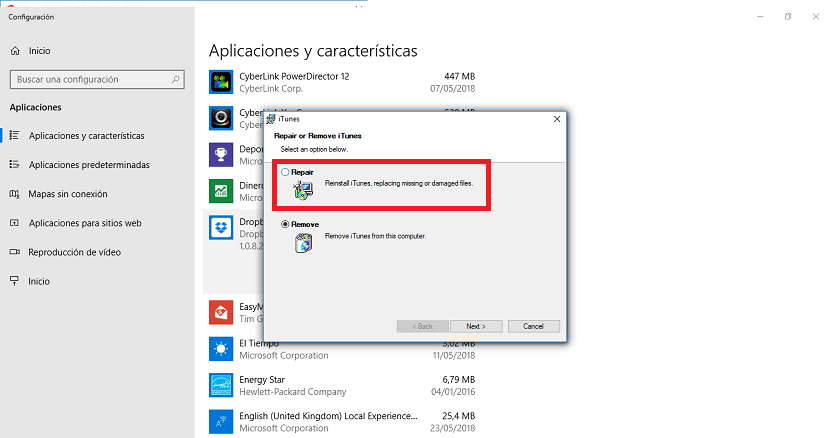Une situation qui nous est sûrement arrivée à tous à l'occasion. Nous allons ouvrir une application que nous avons sur l'ordinateur et à ce moment, l'application nous pose des problèmes. Il plante ou se bloque, ou nous obtenons un message d'erreur qui nous empêche de fonctionner sur notre ordinateur Windows 10. Une situation gênante qui conduit de nombreux utilisateurs à réinstaller l'application en question. Mais nous avons des étapes intermédiaires très utiles.
Windows 10 nous offre une fonction native qui nous aide à résoudre ce problème. Tout cela sans que nous ayons besoin de réinstaller cette application en question. Ainsi, le processus devient beaucoup plus facile pour l'utilisateur. Qu'avons nous à faire?
Dans les ordinateurs avec Windows 10, nous trouvons une option appelée réparation. Il s'agit d'une fonctionnalité disponible pour certains programmes, pas tous. De cette façon, en utilisant cette fonction, nous pouvons mettre fin aux problèmes qui provoquent l'échec d'une certaine application lorsque nous voulons l'utiliser. Quelles étapes devez-vous suivre?

Pour ce faire, il faut passer à la configuration de Windows 10. Là, nous devons entrer dans la section des applications que nous trouvons dans le menu. Ensuite, nous obtiendrons une liste des programmes que nous avons installés sur notre ordinateur. Parmi eux viendra l'application qui nous pose des problèmes à ce moment-là.
Nous recherchons l'application en question dans la liste et cliquons dessus. Nous aurons quelques options en dessous, dont l'une devrait être modifiée. Comme nous l'avons dit, toutes les applications que nous avons dans Windows 10 ne nous offrent pas cette option. Mais dans beaucoup, c'est possible. Si nous obtenons cette option, nous cliquons dessus.
Lorsque nous faisons cela, cela nous amène à une nouvelle fenêtre dans laquelle nous obtenons plusieurs options. L'une de ces options consiste à réparer. Nous devons cliquer dessus et un processus commencera dans lequel il cherche à réparer et à résoudre les problèmes qui se trouvaient dans l'application en question. Après un certain temps, le problème sera résolu et nous pourrons alors à nouveau utiliser cette application normalement.